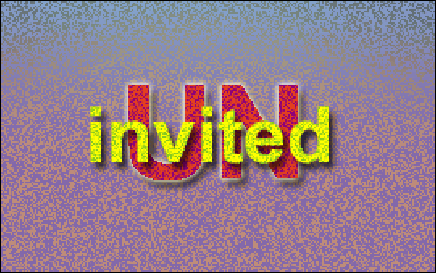Нанесение фактуры
- Повторно примените фильтр Add Noise точно так, как вы делали это на шаге 5, но на этот раз используйте другое значение силы шума. В этом примере сила шума была уменьшена, чтобы получить красных точек меньше, чем зеленых.
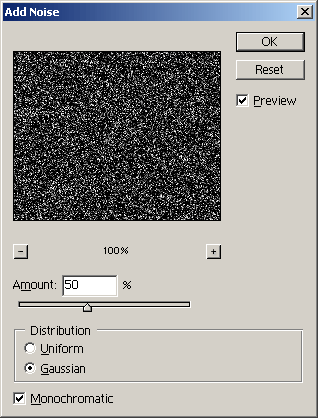
- Добавьте нанесенную фактурную текстуру к остальным элементам на вашем рисунке.
Тени тоже имеют цвет и текстуру, так что не забудьте наносить шероховатую фактуру на затененные области с использованием нескольких цветов вместо того, чтобы оставлять их только черными.
В этом примере была добавлена ниспадающая тень цвета "60% серо-голубого" и ее режим смешивания был установлен на Multiply.